Winshotは画面キャプチャーする時の定番無料アプリで有名ですが、
Winshotでキャプチャを撮ったらなぜか勝手に拡大されてうまくとれない!
とお悩みの方も多いのではないでしょうか。
それはWinshotの設定「高いDPIスケールの動作を上書きします。」に
チェックが入っていることが原因。
ここではその設定方法をご紹介します。
勝手に画面が拡大されないようにする設定方法
設定手順
- STEP1Winshotのプロパティを開く
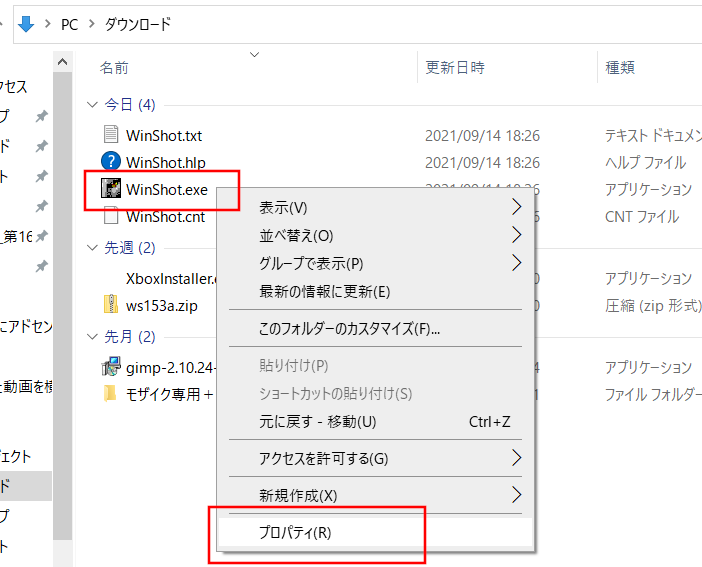
Winshotをダウンロードしたフォルダを開き、アイコンの上で右クリックを押す。一番下の「プロパティ」をクリック
- STEP2「互換性」タブにある「高DPI設定の変更」をクリック
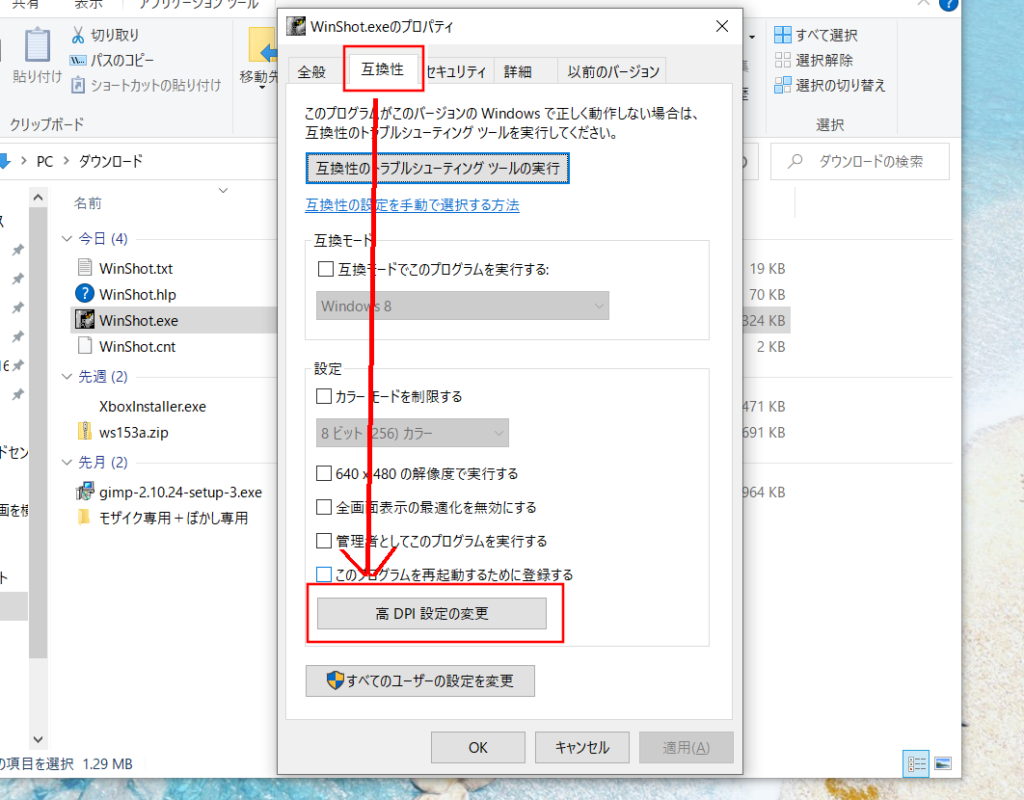
- STEP3高いDPIスケールの動作を上書きにチェックを入れる

2番目にある「高いDPIスケールの動作を上書きします。 」にチェックを入れ、OKをクリック
- STEP4適用を忘れずに!
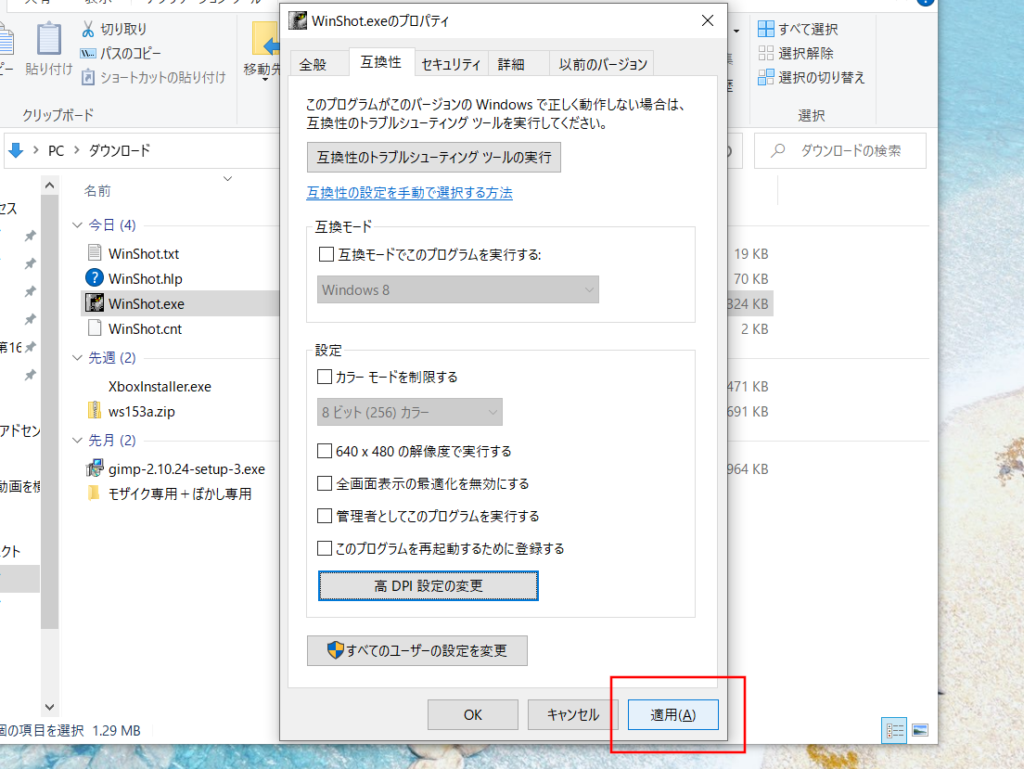
Winshotの再起動をしてみる
適用をしただけでは反映されない場合があるので、念の為アプリケーションを終了させてみましょう。
- STEP
Winshotアプリの再起動をしてみる
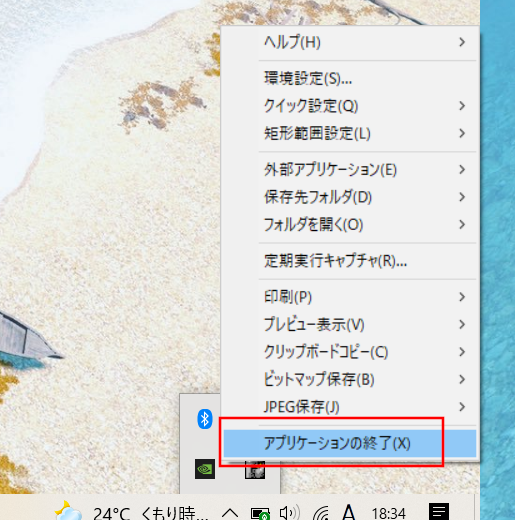
タスクバーにあるWhinshotのアイコンを右クリックで「アプリケーションの終了」をクリック
- STEP
Winshotの再起動をしてみる
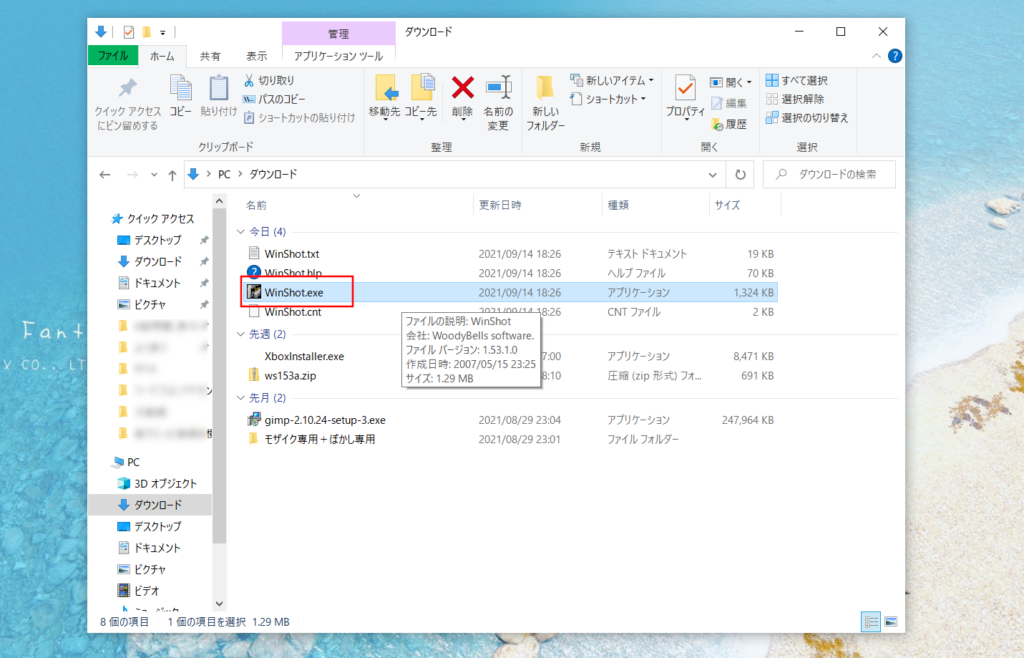
Whinshotのダウンロードフォルダを開き、アプリをダブルクリックで開く
アプリケーションを終了後、再度開いて確認してみましょう。
試しにキャプチャをして確認する
- STEP
試しにキャプチャしてみよう
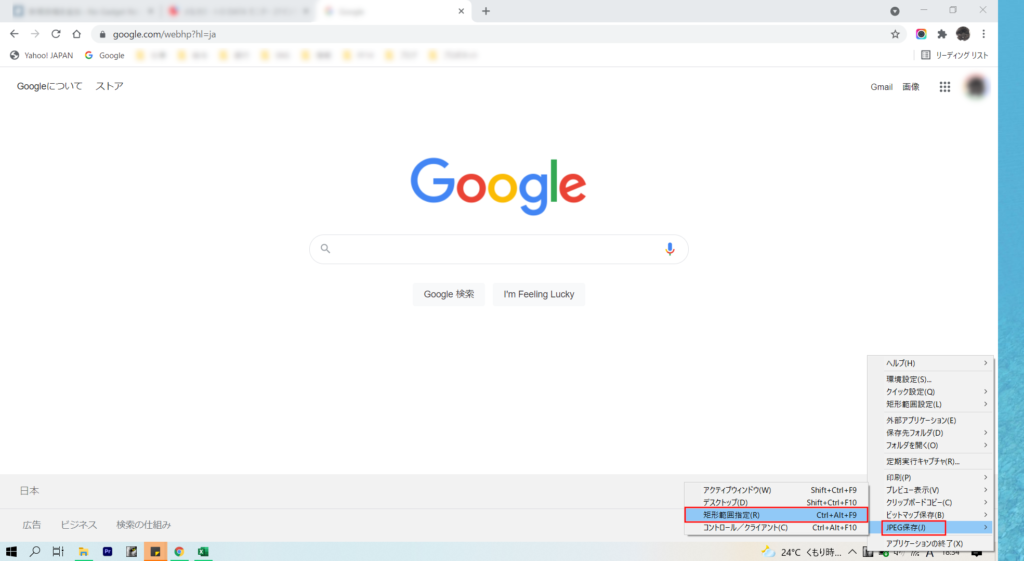
直ったかどうか試しにキャプチャしてみよう。
※一番わかりやすい「Jpeg保存→矩形範囲指定」で試してみるとわかりやすいです。うまくキャプチャできていれば設定完了です!

矩形範囲指定→ 矩形 はくけいと読むそうです。
一番使っているのに読めなかったという…w
まとめ
画像が拡大されてうまくキャプチャができない!と思ったらまずは
今回の「高いDPIスケールの設定」を変更してみてください。
デュアルディスプレイをしている場合に陥る現象の可能性が高いです。












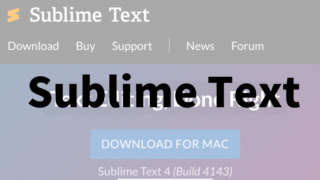
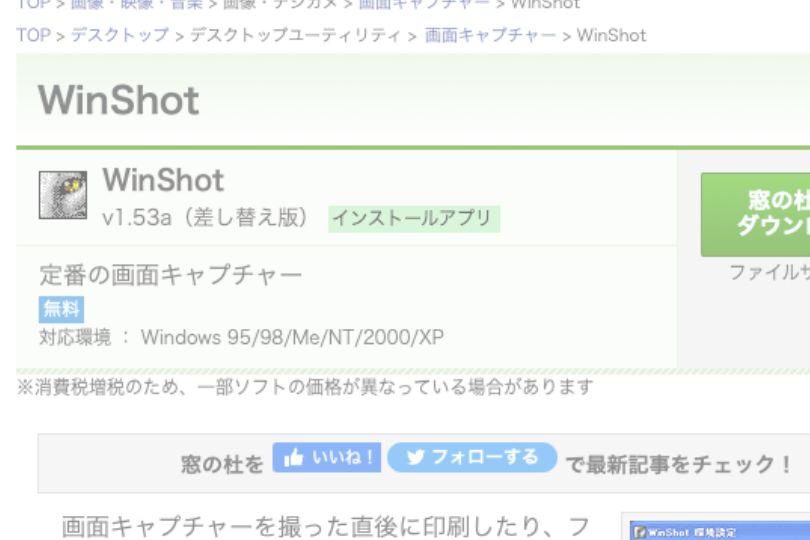


コメント